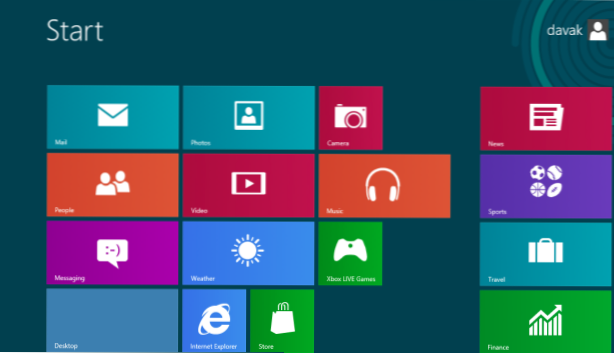
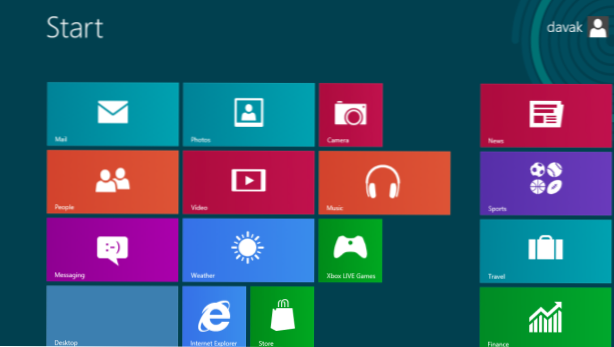
Die Mail-App in Windows 8 ist der zentrale Ort, um auf alle Ihre E-Mail-Postfächer zuzugreifen. Dadurch können Sie zwar alle E-Mail-Nachrichten an einem Ort aufbewahren, der direkte Zugriff auf einen Posteingang ist jedoch möglicherweise nicht möglich. Glücklicherweise können Sie eine Verknüpfung zum Posteingang an den Startbildschirm anheften.
Oft füge ich einige meiner wichtigsten Posteingänge an den Startbildschirm an, sodass ich mit einem Klick schnell darauf zugreifen kann und andere in der Mail-App aufbewahren können. Die folgenden Schritte helfen mir dabei.
1. Gehe zu Startbildschirm und starten Sie die Mail App. Wenn die App nicht auf dem Startbildschirm angezeigt wird, geben Sie Folgendes ein Mail während auf dem Startbildschirm danach suchen.

2. Wenn die Mail-App beim Start Nachrichten aus einem Ihrer Posteingänge anzeigt, müssen Sie auf klicken Zurück-Button oben links in der App, um zurück zu gehen, bevor Sie fortfahren können.

3. Suchen Sie den Posteingang, den Sie an den Startbildschirm unten links im Bildschirm anheften möchten. Klicken Sie auf den, auf den Sie zugreifen möchten.

4. Sobald der Posteingang geladen ist, Rechtsklick Um das Menü zu öffnen, wählen Sie Auf Startseite, geben Sie dem Postfach einen passenden Namen und drücken Sie Auf Startseite.

5. Wenn Sie auf die Schaltfläche geklickt haben Auf Startseite Taste, werden Sie zu der Startbildschirm. Die neu angeheftete Mail-Kachel hat dieselbe Symbol- und Kachelfarbe wie die ursprüngliche Mail-App. Sie können sie nur durch den Namen unterscheiden. Vergewissern Sie sich, dass Sie jedes Postfach nach Belieben benennen, da es sonst schwer zu erkennen ist, welches ist.

6. Angeheftete Mailbox-Kacheln können wie jede andere Kachel getrennt werden. Alles was Sie tun müssen, ist mit der rechten Maustaste auf die Kachel zu klicken und "Start" zu wählen.

